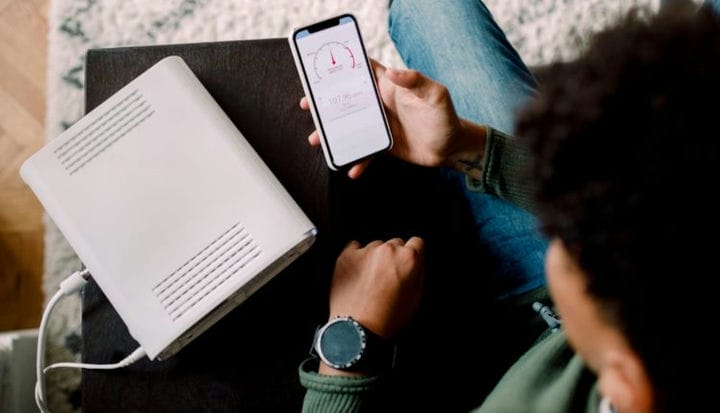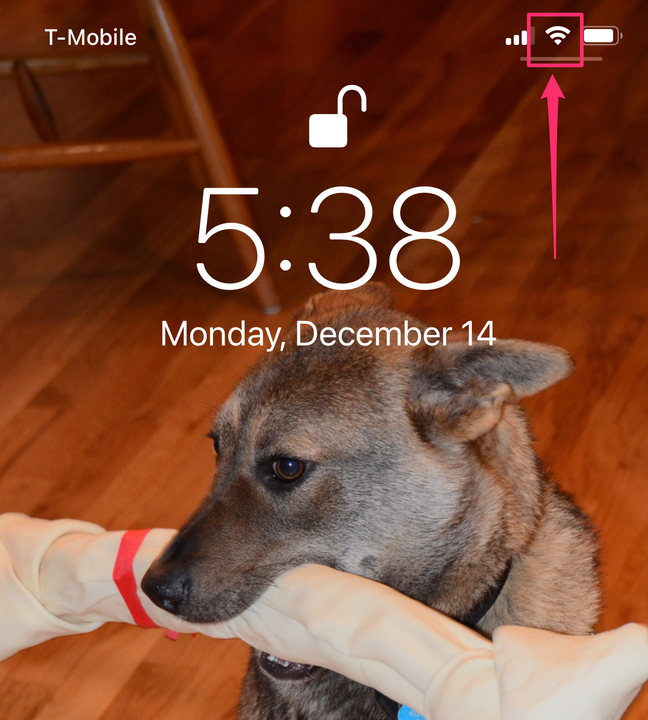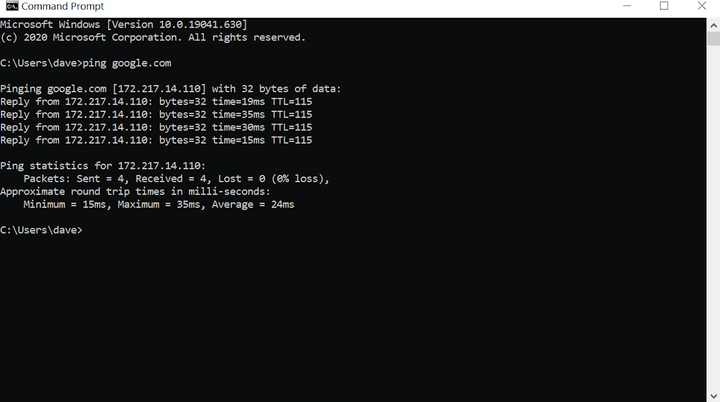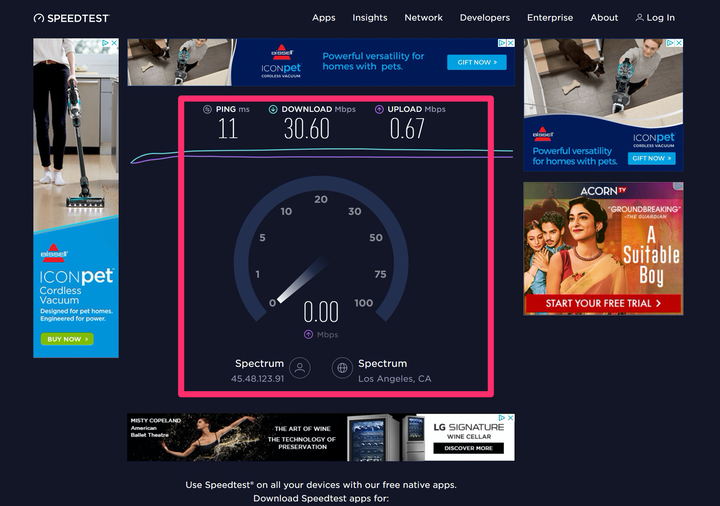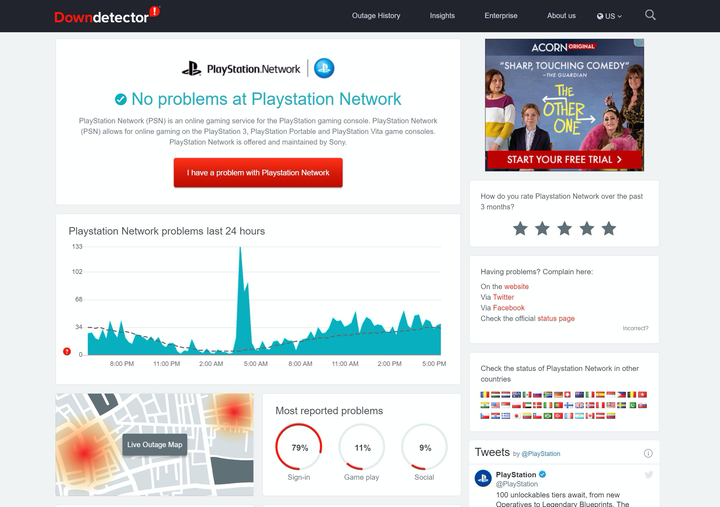10 võimalust WiFi-probleemide tõrkeotsinguks ja lahendamiseks
- Kui teil tekivad WiFi-probleemid, võite proovida võrgu või seadmete tõrkeotsingut, pöörduda oma Interneti-teenuse pakkuja poole ja teha muud.
- Alustage ilmsete probleemide kõrvaldamisest ja veenduge, et teate, kas see on seotud WiFi-võrgu, Interneti-ühenduse, ühe seadme või kõigi seadmetega.
- Siin on 10 võimalust WiFi-probleemide tõrkeotsinguks ja lahendamiseks.
Võib olla raske ette kujutada või meenutada aegu enne WiFi-ühendust, kui arvutite Internetiga ühendamiseks ja failide kaasaskandmiseks CD-del ja kaasaskantavatel kõvaketastel (tuntud hellitusnimega) oli vaja kogu majas Etherneti kaableid vedada.
Tänapäeval peame WiFi-ühendust iseenesestmõistetavaks – kuni see lakkab töötamast ja meie kaasaegse ühendatud majapidamise täielikult seiskub.
Kuidas lahendada Wi-Fi probleeme
Siin on 10 viisi levinumate WiFi-probleemide tõrkeotsinguks ja lahendamiseks.
Põhikontroll: kas WiFi-ruuter töötab?
Pole välistatud, et pistik on kogemata välja tõmmatud või kass on toitenupu peale astunud. Veenduge, et WiFi-ruuteri tuled põleksid.
Kas probleem on seotud ühe või kõigi seadmetega?
Arvutiprobleemide, näiteks WiFi-ühenduse probleemide lahendamine taandub sageli kõrvaldamisprotsessile. Sellepärast alustavad tehnilise toe tehnikud sageli rumalate ja ilmsete küsimustega, näiteks "kas arvuti on ühendatud?" Kui teate, et Wi-Fi töötab, kontrollige, kas probleem esineb ainult ühes seadmes või kõigis. Kui te ei saa näiteks sülearvutiga ühendust luua, kontrollige oma telefoni, kas näete Wi-Fi signaali tugevuse ribasid.
Kas te ei saa arvutiga Wi-Fi-ga ühendust luua? Veenduge, et teie telefoniga oleks tugev ühendus või vastupidi.
Saatke Google'ile ping
Veel üks lihtne asi, mida saate kontrollida: kas ühenduse probleem on seotud teie WiFi-võrgu või Interneti-teenuse pakkuja Interneti-signaaliga? Näiteks võib teie WiFi-võrk olla korras, kuid Interneti-teenuse pakkuja internet võib olla katkenud. Selle väljaselgitamiseks käivitage arvuti abil pingi test.
1. Klõpsake arvutis nuppu Start otsingukasti ja tippige "CMD", seejärel vajutage sisestusklahvi.
2. Tippige käsuviiba aknasse „ping Google.com".
3. Oodake tulemust.
Kui näete Google'i pingi, siis teie Internet töötab ja probleem on teie WiFi-võrgus.
Kui näete veateadet, võib juhtuda, et teil pole Interneti-ühendust. jätkake veaotsinguga järgmises jaotises. Kui näete Google'i vastust, siis on Interneti-ühendus toimiv ja probleem on mujal.
Samuti saate oma Interneti-teenuse pakkuja kontole sisse logida, et kontrollida, kas teie piirkonnas esineb katkestusi. Paljude pakkujate puhul kuvatakse teie konto lehe ülaosas bänner, mis teavitab teid katkestusest, või saate otsida saidilt katkestuste kaarti.
Teenuse puudumise tõrkeotsing
Kahjuks on see üks levinumaid probleeme, millega inimesed kokku puutuvad – internet lihtsalt ei tööta üldse. Kui ükski teie WiFi-võrgu seade või arvuti ei saa ühendust luua, lähtestage nii Interneti-ruuter kui ka Wi-Fi (see võib olla üks või kaks erinevat seadet). Ühendage need lahti, oodake kaks minutit ja ühendage uuesti. Kui teie WiFi ei hakka uuesti tööle, võib probleem olla teie Interneti-teenuse pakkujas – helistage klienditeenindusse ja laske neil tõrkeotsingut teha.
Aeglase või täpilise interneti lahendamine teatud ruumides
Kui teie WiFi teatud osades maja regulaarselt katkeb, on probleem peaaegu kindlasti "surnud tsoonis", mille põhjustab ruuter, mis ei jõua kõikjale. Võimalusel viige ruuter majas kesksemasse kohta. Teise võimalusena saate ruuteri leviala suurendamiseks lisada WiFi-laiendi.
Aeglase või täpilise Interneti tõrkeotsing teatud kellaaegadel
Kui teie ühendusprobleem ei ole seotud teie asukohaga majas, kuid on teatud kellaaegadel perioodiline, on probleem tõenäoliselt seotud ribalaiuse puudumisega. liiga palju seadmeid on ühendatud Wi-Fi-võrku ja kasutavad liiga palju andmemahtu. Kui striimib kolm inimest
Näiteks Netflix erinevates seadmetes korraga, seal on süüdlane. Võimalusel ühendage seadmed Etherneti kaabliga, et need ei kasutaks WiFi-ühendust, või veel parem, võtke üks või mitu ribalaiuse seadet täielikult võrguühenduseta.
Kas teie ühendus on aeglane Wi-Fi võrgu või Interneti-teenuse pakkuja tõttu?
Kui teie ühendus on märgatavalt aeglane, võib abi olla ka välja selgitada, kas teie kehva jõudluse põhjuseks on teie Interneti-teenuse pakkuja aeglane Interneti -ühendus või teie kodu WiFi-võrk ei tööta korralikult. Seda saate teha Interneti-kiiruse testiga. Käivitage test saidil speedtest.net mis tahes brauseris (arvutis või mobiilseadmes). Kui Interneti-kiirus tundub normaalne (näiteks vähemalt 10 Mbps), on probleem seotud teie WiFi-võrguga, mitte Internetiga. Lisateabe saamiseks lugege meie üksikasjalikku juhendit WiFi tugevuse kontrollimise kohta.
Käivitage kiirustest, et veenduda, kas teie Internet töötab korralikult.
Kuidas ruuteriga seotud probleeme lahendada
Võib olla keeruline täpselt teada, mis teie Wi-Fi-ühenduse probleemi põhjustab, ja ruuteril endal on mõned sätted ja konfiguratsioonid, mis võivad teie WiFi-võrku "rikkuda". Võimalusel kontrollige ruuteri püsivara sisse ja värskendage seda. Enamik kaasaegseid ruutereid töötab lihtsa mobiilirakendusega, mida saate kasutada püsivara kontrollimiseks ja saadaolevate värskenduste installimiseks. See võib lahendada ühenduse usaldusväärsuse ja kiirusega seotud probleemid. Lisaks saate tõenäoliselt kasutada rakendust, et muuta kanaleid, mida teie ruuter oma erinevatel sagedusaladel edastamiseks kasutab. Kui teie ühendus on aeglane või katkendlik, võib kanalite vahetamine teie WiFi-teenust oluliselt parandada. Lisateabe saamiseks lugege meie artiklit Interneti-ühenduse parandamise kohta .
Mida teha, kui ühel seadmel on probleeme ühenduse loomisega
Veenduge, et seadme tarkvara oleks ajakohane. Ja kui teie ruuter on kahe- või kolmeribaline seade, proovige luua ühendus mõne muu WiFi-ribaga. On mitmeid põhjuseid, miks sülearvuti võib näiteks ühe 5 GHz raadioga hõlpsamini ühenduda, mitte teisega.
Mida teha, kui teie mängukonsool ei saa Wi-Fi-ga ühendust luua
Mõnikord võivad konsoolid, nagu Xbox ja PS4, Wi-Fi-ga ühenduse loomisel probleeme tekitada. Konsoole võivad mõjutada samad tõrked, mis mõjutavad personaalarvuteid ja mobiilseadmeid, kuid üldiselt peavad need minema ainult ühte Interneti-asukohta, nii et tõrkeotsing võib olla lihtsam. Avage oma arvuti või mobiilseadme veebibrauseris sait, nagu Downdetector, ja kasutage seda, et näha, kas Playstation Network või Xbox Live on maas. Kui jah, siis lihtsalt oodake, kuni sait uuesti üles ilmub. Vastasel juhul taaskäivitage nii ruuter kui ka konsool ning võimaluse korral viige need üksteisele lähemale.
Downdetector näitab, kas teie konsooli Wi-Fi-ühenduse probleem on tegelikult serveris.